Windows 10/11でsmss.exeを無効にする必要がありますか?
公開: 2025-09-14Windowsシステムを管理するとき、ユーザーはタスクマネージャーを一目見たり、システム監視ツールを使用してすべてがスムーズに実行されていることを確認します。そのプロセスでは、なじみのないシステムプロセスに出くわすことがあります。その1つはSMSS.Exeです。 Windows 10または11のマシンからsmss.exeを無効にするか削除しても安全かどうか疑問に思っている場合、あなたは一人ではありません。この記事は、SMSS.Exeが実際に行うことと、それを改ざんすることをお勧めするかどうかに分かれています。
smss.exeとは何ですか?
ファイルSMSS.EXEはセッションマネージャーサブシステムの略で、Windowsオペレーティングシステムの重要なコンポーネントです。その仕事はブートプロセスの非常に早い段階で始まり、Windowsでセッションを開始する上で中心的な役割を果たします。このファイルの正当性は、それについて何かを変更しても安全かどうかを判断するための鍵です。

SMSS.Exeによって管理された責任のいくつかを次に示します。
- win32サブシステムのカーネルとユーザーモードの側面を起動する
- 環境変数の設定
- winlogon.exeおよびcsrss.exeプロセスの起動
- メモリページングと仮想メモリ設定の処理
- システムセッションの作成とライフサイクルの管理
簡単に言えば、SMSS.EXEは、Windowsオペレーティングシステムの操作と起動の成功に不可欠です。それがなければ、システムはログイン画面に到達しません。
smss.exeはどこにありますか?
smss.exeの正当なバージョンは、次のディレクトリにあります。
c:\ windows \ system32 \ smss.exe
特にC:\Users\[Username]\AppDataやC:\Windows\Tempなどのディレクトリから他のディレクトリから実行されているsmss.exeに気付いた場合、ファイルが偽装された悪意のあるプログラムである可能性が高くなります。
smss.exeはウイルスですか?
Windowsに出荷される本物のSMSS.exeプロセスはウイルスではありません。ただし、それは非常に重要で信頼できるプロセスであるため、疑いを避けるために、悪意のあるファイルを同様に名前を付けます。この戦術は、プロセススプーフィングとして知られています。
smss.exeが合法かどうかを確認する方法は次のとおりです。
- Ctrl + Shift + ESCを押してタスクマネージャーを開きます。
- [詳細]タブの下にsmss.exeプロセスを見つけます。
- プロセスを右クリックして、 [ファイルの開く場所]を選択します。
- ファイルがC:\ Windows \ System32にあることを確認してください。
他の場所にある場合は、信頼できるウイルス対策ソフトウェアを使用して、すぐに徹底的なマルウェアスキャンを実施してください。
smss.exeを無効または削除するとどうなりますか?
SMSs.exeを無効にしたり削除したりすると、深刻なシステムの不安定性が発生したり、Windowsが完全に開始されないようになります。 smss.exeは起動中にいくつかの基礎プロセスを開始するため、削除するとオペレーティングシステムを削除する可能性が最も高くなります。つまり、起動せず、リカバリツールまたは新鮮なインストールが必要です。
SMSS.exeをサービスまたはタスクマネージャーを介して無効にしようとすると、OSによって保護されているため、ほとんどの場合も機能しません。管理特権があっても、Windowsはそれを削除または停止しようとするほとんどの試みをブロックします。
要するに、 SMSS.exeを無効または削除しようとしないでください。
SMSs.exeを調査する必要がある場合
正当なSMSS.exeを削除すべきではありませんが、より詳細に調べる必要がある状況があります。
- CPU/RAMの使用量が高い: SMSS.Exeが異常な量のリソースを消費している場合、それは不正なプロセスになる可能性があります。
- 複数のインスタンス: smss.exeの1つのインスタンスを見るのは正常ですが、複数のインスタンスを見るとマルウェアのアクティビティを示す可能性があります。
- 誤ったディレクトリにある:前述のように、 C:\ Windows \ System32にないインスタンスは疑わしい。
これらのいずれの場合でも、ウイルス対策またはセキュリティツールを使用した即時調査が必要です。


システムプロセスを管理するためのベストプラクティス
SMSS.exeのようなシステムプロセスを無効にするのではなく、スムーズな動作を確保しながらシステムを安全に保つ安全なコンピューティングプラクティスに従うことが重要です。
- Windowsの更新を維持:定期的な更新には、マルウェアがシステムファイルを悪用するのを防ぐセキュリティパッチが含まれます。
- 評判の良いウイルス対策ソフトウェアを使用:優れたセキュリティソリューションは、リアルタイムの保護を提供し、疑わしいアクティビティをフラグします。
- 未確認ファイルをダウンロードしないでください:特に、信頼できない電子メールソースから不明な添付ファイルや実行可能ファイルを避けてください。
- タスクマネージャーを定期的に監視する:定期的なシステムアクティビティに精通していると、異常をより速く見つけることができます。
- 毎週スキャンを実施します:アンチウイルスツールを使用して完全なシステムスキャンを実行して、ステルスマルウェアをキャッチします。
悪意のあるsmss.exeを扱う方法
調査がSMSS.Exeが悪意を持っていることを示唆している場合は、迅速に行動してください。
- Microsoft Defenderまたは別の信頼できるアンチウイルスプログラムを使用して、完全なスキャンを実行します。
- SysinternalsのAutorunsやProcess Explorerなどのシステムツールを使用して、疑わしいプロセスをさらに検索および分析します。
- システムのスタートアップアイテムを確認して、疑わしいバージョンが自動実行されるように設定されているかどうかを確認し、無効にします。
- 最近のインストール後に問題に気付いた場合は、システムを以前の復元ポイントに復元してください。
- 必要に応じて、悪意のあるファイルを削除するためにセーフモードを起動します。
重度の場合、特にマルウェアがセーフモードでも持続している場合は、専門的なヘルプを求めたり、Windowsのきれいなインストールを実行したりすることを検討してください。
smss.exeについての誤解
インターネットは神話と「クイックフィックス」アドバイスでいっぱいです。その一部はシステムに損害を与える可能性があります。最も一般的なSMSのいくつかを払拭しましょう。Exeの誤解:
- 「タスクマネージャーの「アプリ」タブにリストされていないプロセスを無効にすることは安全です。」 - 間違い。カジュアルなユーザーのインターフェイスを簡素化するために、多くの重要な背景プロセスが隠されています。
- 「CPUの使用量が高いということは、自動的にプロセスがマルウェアであることを意味します。」 - 常にではありません。時には、正当なプロセスが更新中や重いマルチタスク中に活動を急増する場合があります。
- 「smss.exeファイルを持っていることは、私が感染していることを意味します。」 - 正しくない。すべてのWindowsシステムには、System32フォルダーに正当なsmss.exeがあります。
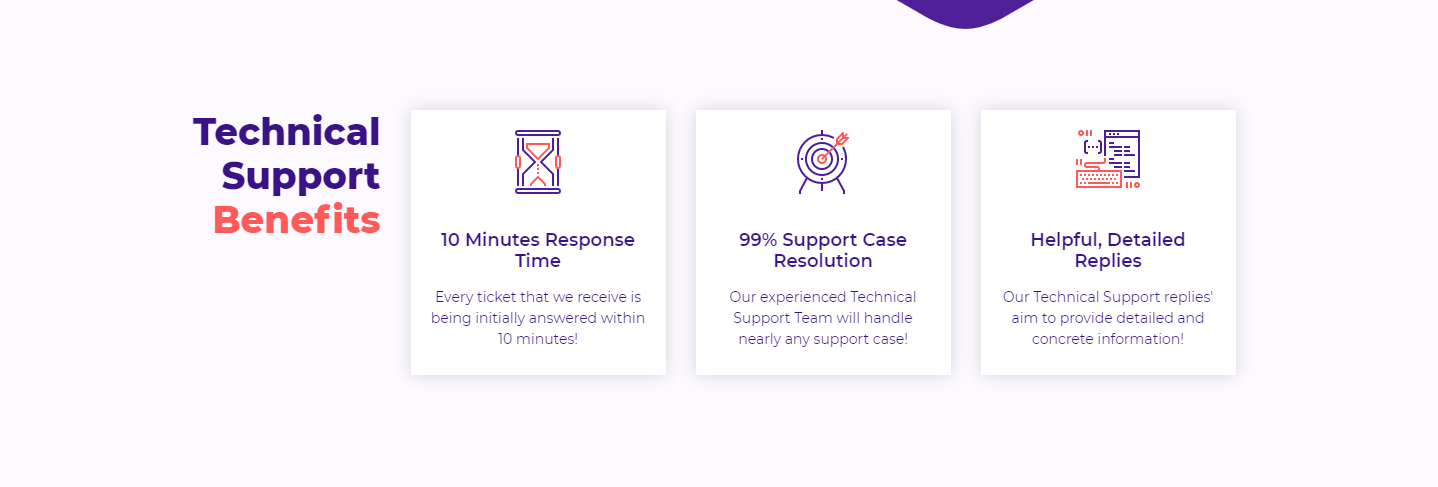
結論
では、Windows 10または11でSMSS.EXEを無効にする必要がありますか?短くて簡単な答えは絶対にそうではありません。これは、OS全体の安定性と機能が依存するコアシステムプロセスです。ただし、誤った場所でSMSs.exeを装って装飾しているインポスターを警戒し続ける必要があります。定期的なセキュリティプラクティスとシステムプロセスへの情報に基づいたアプローチが最善の防御です。
SMSS.exeなどのコアファイルを削除または無効にする方法を考える代わりに、システムの衛生に焦点を合わせ、各プロセスが何をするかを理解する方がはるかに生産的です。その知識は、安全なシステムと脅威にさらされているシステムとの違いを生むことができます。
安全を確保し、最新の状態を保ち、常に馴染みのない.exeファイルを削除する前に、常にダブルチェックしてください。おそらく、それが本当の取引であれば、それは害よりも良いことをしているでしょう。
